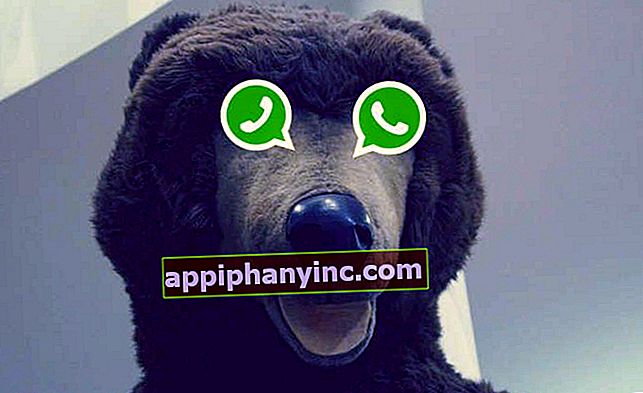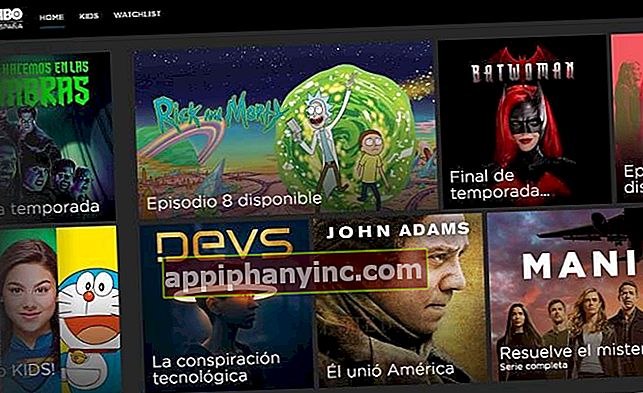Toegang krijgen tot het klassieke configuratiescherm in Windows 10

Ramen 10 Het heeft verschillende wijzigingen aangebracht ten opzichte van eerdere versies van Windows. Een van die veranderingen is de vervanging van de klassieker Controlepaneel door een nieuw menu genaamd "Windows-instellingen" van waaruit we min of meer dezelfde taken kunnen uitvoeren.
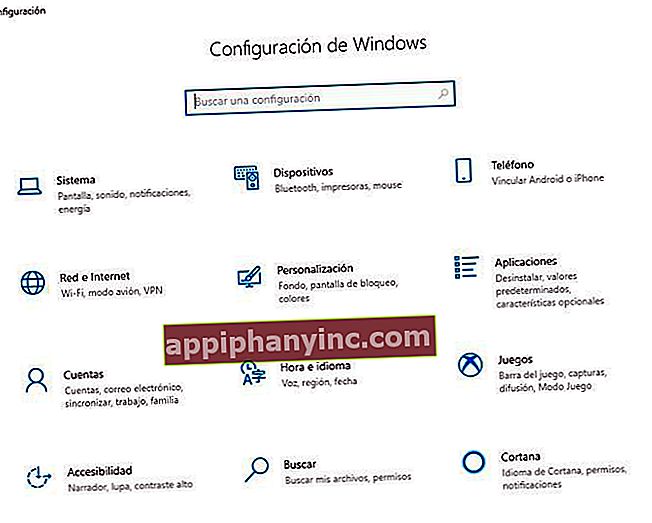 Waar is het configuratiescherm?
Waar is het configuratiescherm?Dit configuratiemenu is toegankelijk via de Windows Start-knop, weergegeven door een tandwielpictogram. Maar wat als we het configuratiescherm een leven lang willen blijven gebruiken? Is het volledig verdwenen of is het nog toegankelijk?
3 manieren om het Configuratiescherm in Windows 10 te openen
Zoals je misschien al hebt bedacht uit de titel van het bericht, het configuratiescherm is nog steeds aanwezig in Windows 10, hoewel Microsoft de leiding heeft gehad om het zo te verbergen dat het voor praktische doeleinden lijkt alsof het niet bestond. Het is duidelijk dat met deze beweging het doel is dat mensen de oude tool vergeten en het nieuwe instellingenmenu gaan gebruiken, maar het is nog steeds toegankelijk.
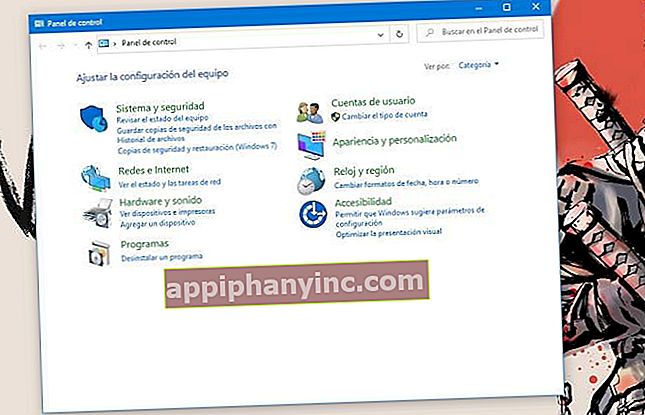 Daar ben je!
Daar ben je!1- Zoek het op in de map "System32"
Het uitvoerbare bestand dat het configuratiescherm start, heet «Control.exe»En het bevindt zich in de map«C: \ Windows \ System32«. Om het te openen hoeft u alleen maar in de bestandsverkenner naar deze map te navigeren en dubbelklikken op het genoemde bestand.
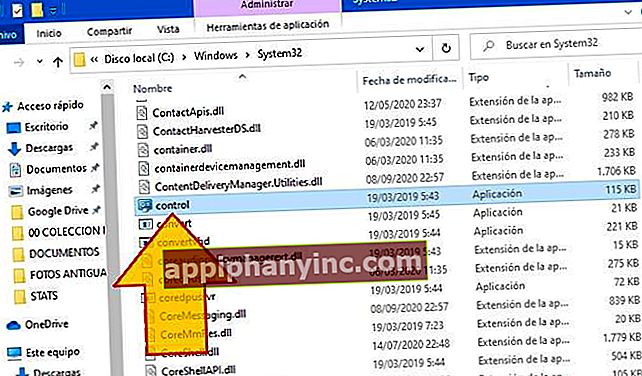
De System32-map is een zeer interessante locatie, omdat het naast andere systeemtools zoals het MS-DOS-terminalvenster (cmd.exe) ook de mogelijkheid biedt om bepaalde secties van het configuratiescherm afzonderlijk uit te voeren. Iets waardoor we bijvoorbeeld de Firewall met een andere gebruiker (een admin-gebruiker) kunnen draaien of onder andere netwerkverbindingen kunnen controleren. Al deze aanpassingen worden gemaakt door te rennen bestanden met de extensie ".CPL" die we in deze map vinden.
Dit zijn de sub-tools van het configuratiescherm die toegankelijk zijn via de ".CPL" -bestanden in de System32-map.
| Opdracht | Functie |
| APPWIZ.CPL | Programma's en kenmerken |
| DESK.CPL | Schermresolutie |
| FIREWALL.CPL | Windows-firewall |
| HDWIZ.CPL | Apparaatbeheerder |
| INETCPL.CPL | Eigenschappen van Internet Explorer |
| INTL.CPL | Regionale en taalinstellingen |
| MAIN.CPL | Eigenschappen: muis |
| MMSYS.CPL | Geluid |
| NCPA.CPL | Netwerk connecties |
| POWERCFG.CPL | Energie-opties |
| SYSDM.CPL | Systeemeigenschappen (geheugenuitbreiding, domeinapparatuur toevoegen / verwijderen enz.) |
| TABLETPC.CPL | Pen- en aanraakinvoer |
| TIMEDATE.CPL | Datum en tijd |
| WSCUI.CPL | Activiteitencentrum |
| ACCESS.CPL | Toegankelijkheidseigenschappen |
| NUSRMGR.CPL | Eigenschappen van gebruikersaccounts |
2- Open het Configuratiescherm vanuit het menu Windows-instellingen
Als dit alles te ingewikkeld lijkt, kunnen we het configuratiescherm ook vinden door op de Windows-startknop te klikken en het configuratiemenu te openen.
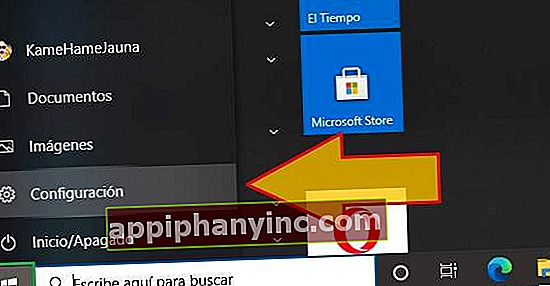
Binnen het menu hoeven we alleen de zoekmachine te gebruiken die in het bovenste gedeelte verschijnt om het configuratiescherm te openen. Zo gemakkelijk.

3- Zoeken in Cortana
Ten slotte, als we geen tijd willen verspillen aan het openen van het configuratiemenu, is het het gemakkelijkst om een eenvoudige zoekopdracht in Cortana uit te voeren. Typ "Configuratiescherm", "Configuratiescherm" of "control.exe" en de wizard zal de tool binnen enkele seconden voor ons lokaliseren.
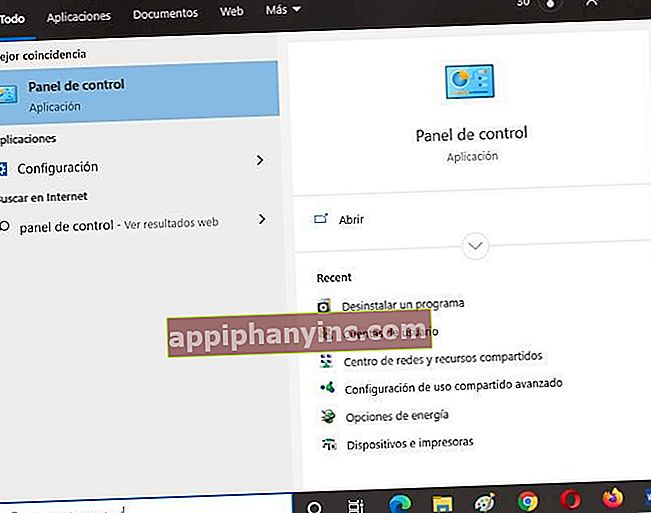
Bovendien toont het ons ook een snelmenu van waaruit we acties kunnen uitvoeren zoals het verwijderen van een programma, het rechtstreeks beheren van printers of gebruikersaccounts zonder tussenliggende schermen.